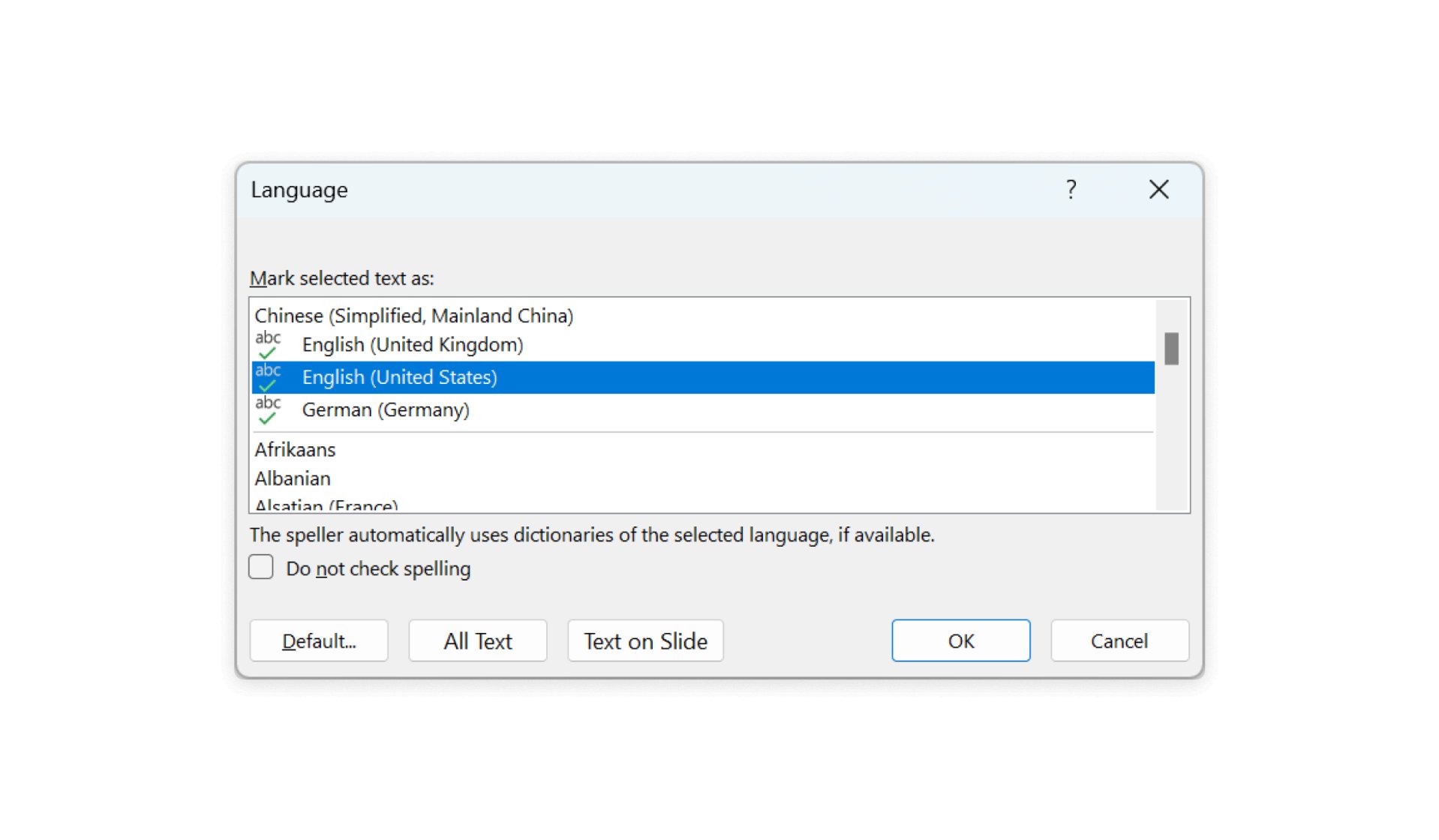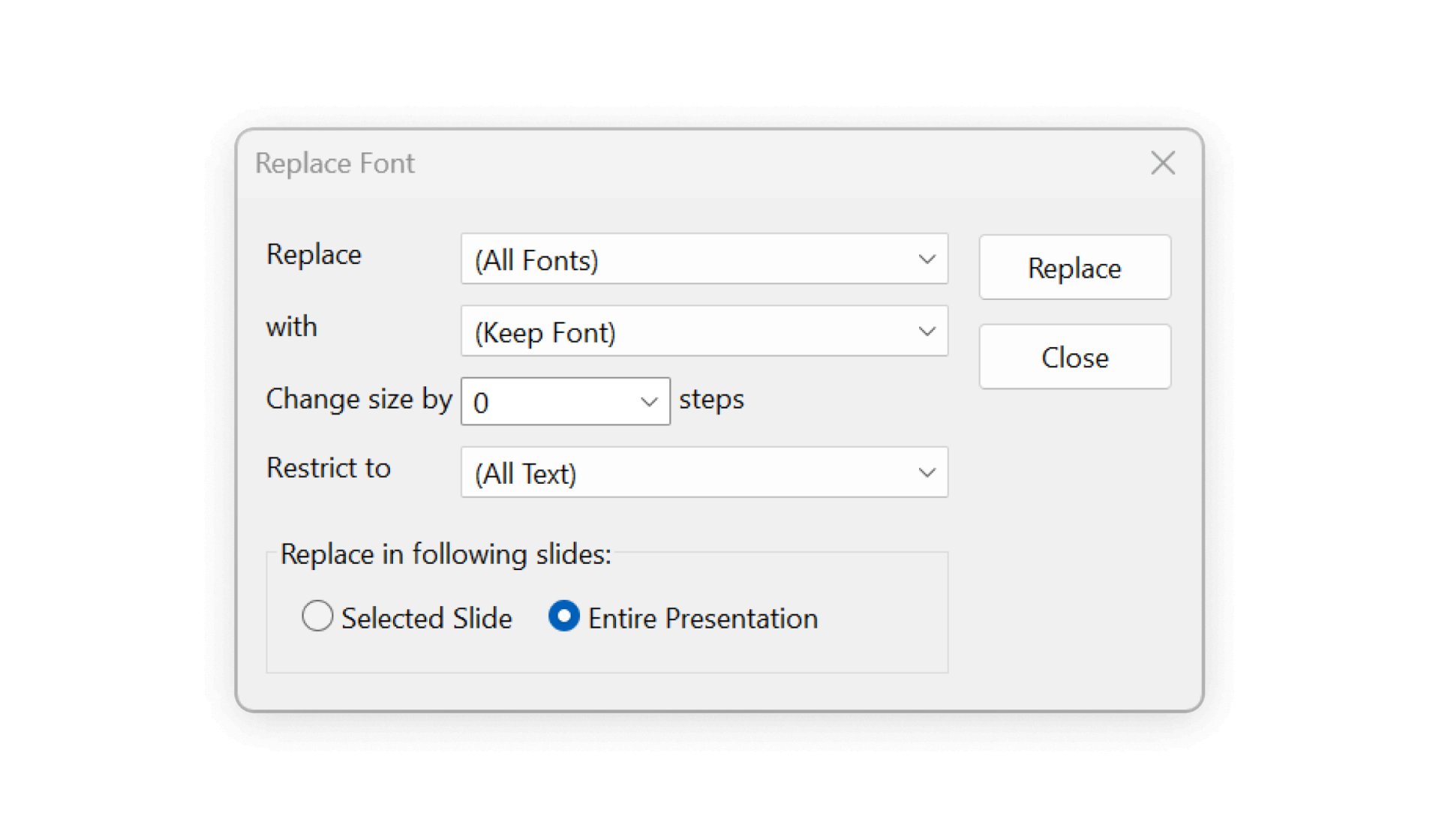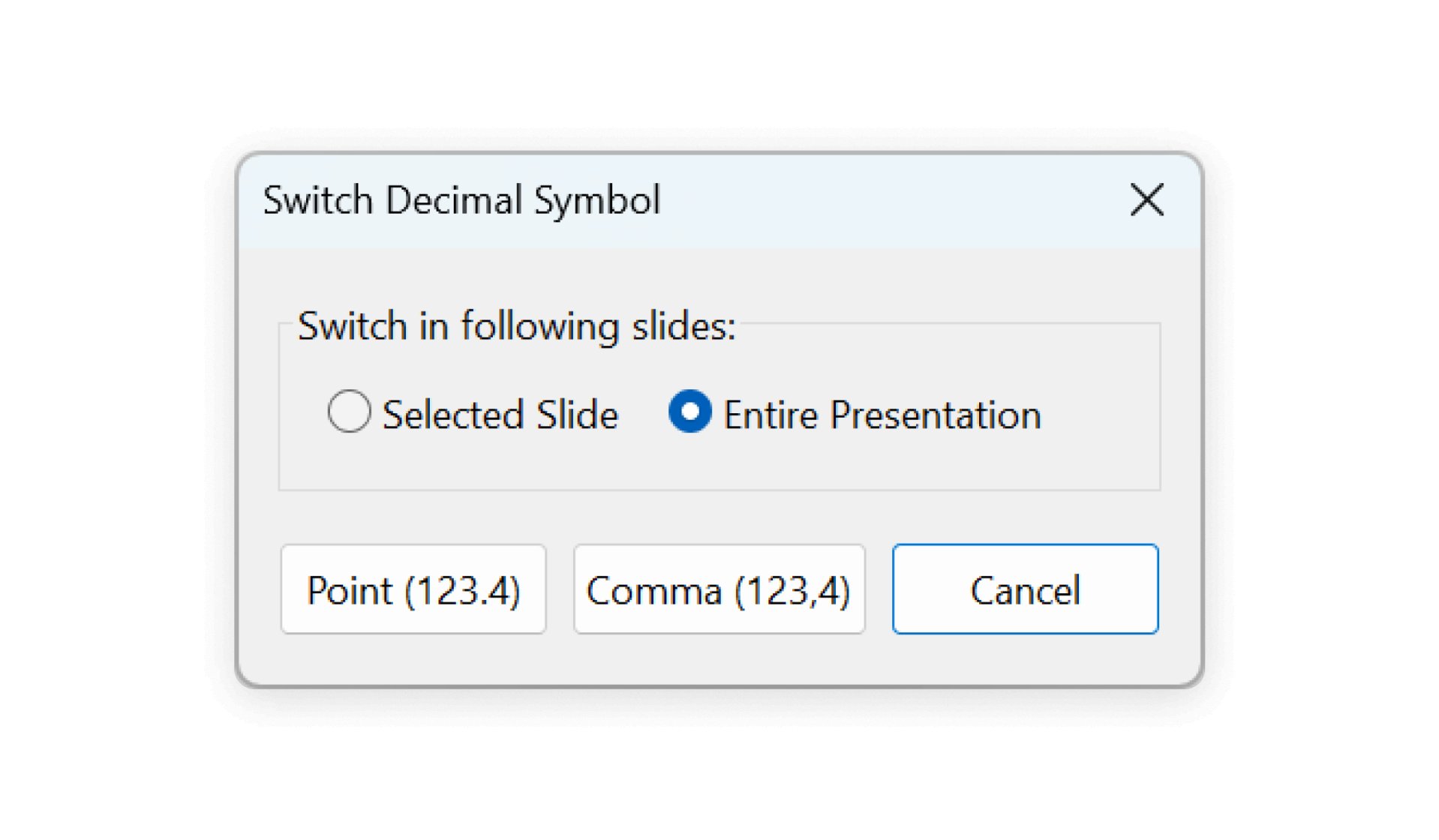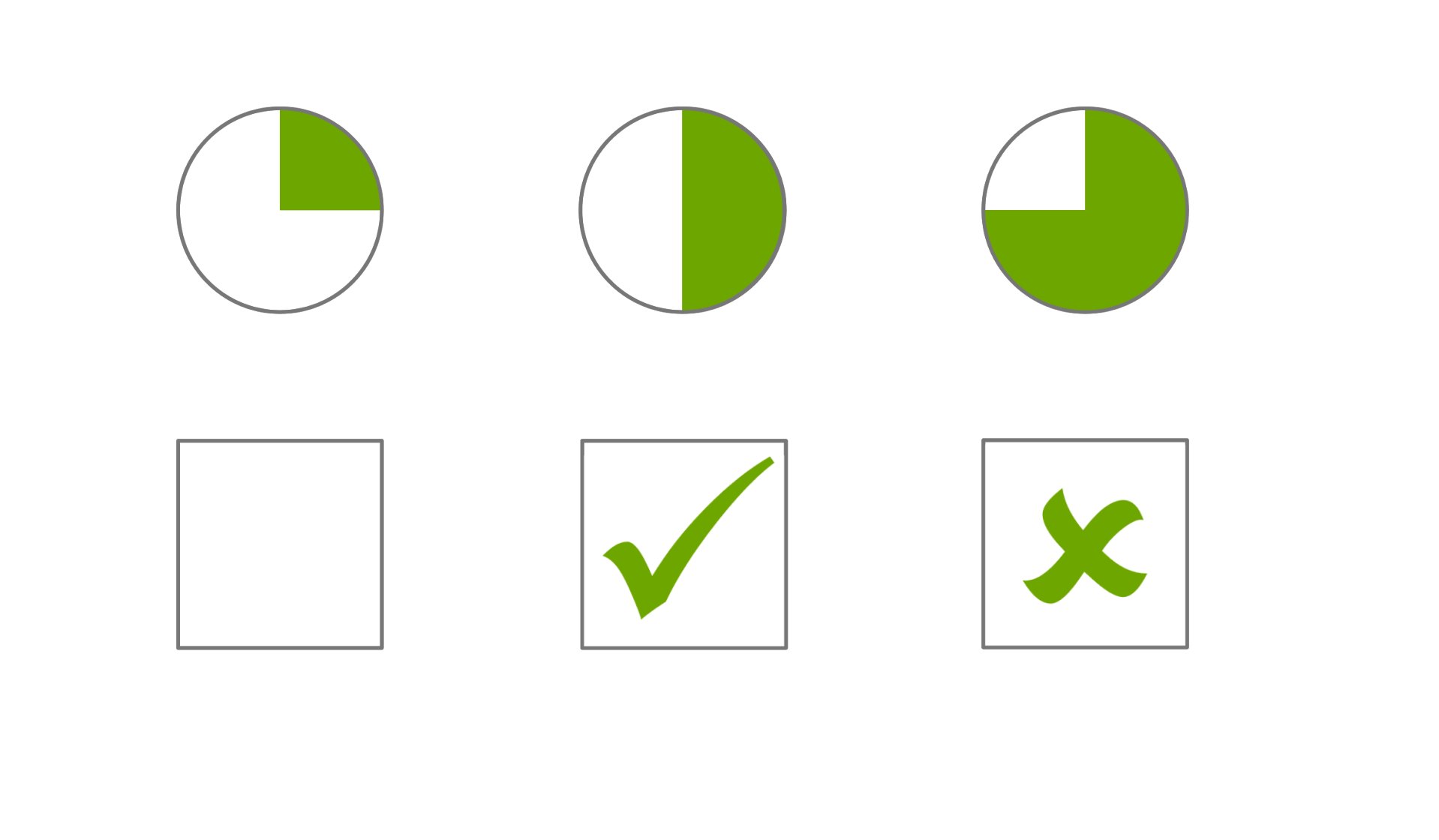Cosa c’è nella think-cell Suite?
Scopri i prodotti della think-cell Suite
La think-cell Suite è una raccolta di prodotti che si integrano direttamente in PowerPoint per aiutarti a creare grafici e presentazioni straordinarie, ad accedere rapidamente alle risorse per le presentazioni, ad automatizzare i report collegando origini di dati come Excel e a garantire lavori sempre coerenti con brand.
Le caratteristiche di ciascun prodotto sono descritte in questa pagina.
Convinto?
think-cell Chart
Accedi a oltre 40 grafici per raccontare la tua storia. Crea più rapidamente grafici in stile gestionale di grande impatto visivo e più ricchi di informazioni.
Grafici a cascata
Crea grafici a cascata con segmenti multipli in pila, subtotali calcolati automaticamente e segmenti che attraversano la linea di base. Modifica i grafici a cascata per creare grafici a imbuto.
Grafici a barre o a colonne
Crea grafici a colonne e a barre in pila, raggruppati o al 100%, con etichette formattate automaticamente, interruzioni degli assi e distanza tra le categorie. Modifica i grafici a colonne in pila per creare grafici a farfalla o a tornado.
Grafici a linee e ad area
Crea grafici a linee, ad area e ad area 100% con opzioni avanzate come l'asse dei valori secondario, l'interpolazione e le barre di errore. Modifica i grafici a linee per creare grafici a candela (prezzo delle azioni) o grafici a campo di calcio.
Grafici a ciambella e a torta
Crea grafici a torta e a ciambella con fette ruotabili e staccabili e connettori. Modifica i grafici a torta e a ciambella per creare grafici di misura, grafici a torta, a barre e a ciambella concentrici.
Grafici a dispersione e a bolle
Crea grafici a dispersione e a bolle con etichette di punti e bolle posizionate automaticamente con un ordine z intelligente per evitare bolle nascoste; usa linee di tendenza avanzate calcolate automaticamente e partizioni e aree di riempimento personalizzabili.
Grafici Mekko
Crea grafici Mekko con un asse unitario o un asse %, variando la larghezza dei segmenti per mostrare l'importanza relativa di ogni categoria e combina facilmente diversi piccoli segmenti in un segmento "Altro" senza calcoli manuali.
Grafici combinati
Crea grafici combinati con colonne, barre o linee in pila per set di dati differenti, interruzioni di segmento e un asse dei valori secondario per una scala diversa. Modifica i grafici combinati per creare grafici a scatola e baffi, grafici a candela (prezzo delle azioni) e grafici di pareto.
Delinea e tieni traccia dei progetti con un diagramma di Gantt di prima classe
Configura la sequenza temporale con la scala calendario automatica per giorno, settimana, mese, trimestre, anno (fiscale) e la formattazione per i fine settimana. È sufficiente aggiungere e regolare barre di attività, galloni o pietre miliari. Quando il grafico viene ridimensionato o quando vengono aggiunti o rimossi elementi, per una presentazione visiva ottimale tutti gli elementi della sequenza temporale si adattano di conseguenza.
Fai vivere i tuoi dati tabellari grazie a tabelle dinamiche basate su Excel
Converti il testo numerico in elementi visivi e consenti al tuo pubblico di elaborare meglio i dati. Crea e modifica rapidamente i dati della tabella con le nostre tabelle basate su Excel. Evita gli aggiornamenti e i calcoli manuali a rischio di errore con le funzioni di automazione dei dati.
Assicura l'accuratezza e la coerenza dei report
Collega i dati di Excel a tutti i think-cellgrafici, tabelle, elementi intelligenti e persino al testo di PowerPoint. Mantieni la coerenza dei dati nei report con il pieno controllo degli aggiornamenti. Goditi il vantaggio di connessioni solide anche quando i file vengono spostati o rinominati.
- Evidenzia gli elementi collegati sulla diapositiva per renderli visibili
- Modifica il layout del foglio dati per adattarlo ai tuoi dati
- Aggiornamento manuale o automatico ogni volta che i dati cambiano
Connetti i tuoi think-cell chart a Tableau
Collega grafici e tabelle di think-cell direttamente ai dati delle dashboard di Tableau. Mantieni pieno controllo sugli aggiornamenti con un solo clic. Annota grafici completamente funzionali basati sui dati, anche senza una connessione attiva o accesso a Tableau.
- Evidenzia gli elementi collegati sulla diapositiva per renderli visibili
- Funziona sia con le versioni on-premise che con quelle ospitate nel cloud di Tableau
- Configurazione semplice tramite l’estensione del browser di think-cell
Automatizza da qualsiasi fonte di dati attraverso l'API di think-cell
Utilizza la nostra API think-cell per popolare in modo programmatico singoli elementi di think-cell o interi modelli di presentazione predefiniti. Estrai i dati da qualsiasi fonte che supporti l'esportazione di dati in JSON. Modifica gli think-cell elementi completamente funzionali dopo la creazione automatizzata, se è necessario un perfezionamento.
Estrai dati da immagini del grafico
Con think-cell, puoi estrarre dati numerici ed etichette di categoria da qualsiasi immagine di un grafico a colonne e a barre. Non solo riconosce i grafici a colonne e a barre semplici, ma anche quelli in pila. Avvia il processo di estrazione dal foglio dati interno di think-cell oppure direttamente da Excel. Sposta la finestra trasparente di estrazione sull’immagine del grafico, premi il tasto di importazione e i dati e le etichette del grafico compariranno nel tuo foglio Excel.
think-cell Library
Scopri i contenuti di cui hai bisogno più velocemente che mai. Cerca nell’intero archivio di PowerPoint a livello di diapositiva, accedi a modelli, immagini e icone di alta qualità. Ti basterà collegare alla libreria le cartelle esistenti e avviare la ricerca. Proteggi i tuoi documenti mantenendoli nella loro posizione originale. think-cell rispetta le autorizzazioni e non copia né carica i file nel cloud.
Cerca e riutilizza tutte le tue risorse di presentazione
Cerca con efficienza nelle presentazioni a livello di diapositiva direttamente in PowerPoint. Trova i risultati migliori con termini di ricerca evidenziati e anteprime dettagliate. Affina la ricerca con potenti filtri per ottenere risultati precisi.
Per iniziare devi solo collegare le cartelle esistenti alla libreria, senza necessità di installare un server.
Usa modelli professionali per un impatto immediato
Dai il via alle tue presentazioni con una selezione curata di modelli di alta qualità, progettati per soddisfare le esigenze più diverse. Usa visualizzazioni e strutture già pronte per comunicare il tuo messaggio con un aspetto lucido e professionale.
Scopri immagini di archivio e icone a portata di mano
Accedi a milioni di immagini di archivio e icone professionali gratuite direttamente in PowerPoint o collegati alle tue piattaforme di gestione delle risorse digitali. Migliora le tue presentazioni con immagini pertinenti per rendere i tuoi messaggi più incisivi.
Integrazione con:
think-cell Core
Consegna le presentazioni più velocemente grazie a una serie di potenti strumenti che favoriscono la produttività e la coerenza. Struttura le presentazioni in tempo reale con diapositive dinamiche e comunica i messaggi in modo più efficace con elementi modulari intelligenti.
Allineamento e ridimensionamento
Sistema in modo rapido e preciso allineamento, posizione e dimensione degli elementi per garantire un layout pulito della presentazione.
Salvataggio o invio delle diapositive
Salva una copia delle diapositive selezionate o dell'intera presentazione, copia il file negli Appunti o invialo via e-mail. Allo stesso tempo, scegli di pulire e sanificare le diapositive.
Pulizia e sanificazione
Rimuovi informazioni sensibili, commenti e altri contenuti indesiderati per garantire la sicurezza e la professionalità della tua presentazione.
Inserisci simboli
Trova i simboli e i caratteri speciali che ti servono realmente con meno clic.
Cambiamento della lingua di correzione
Scegli la lingua di correzione per oggetti e diapositive selezionate o per l'intera presentazione. Ideale per le presentazioni internazionali.
Sostituzione e ridimensionamento dei caratteri
Sostituisci o ridimensiona il carattere per diapositive selezionate o intere presentazioni così da mantenere un design coerente e leggibile.
Cambia separatori decimali
Passa da virgole a punti come separatori decimali per garantire precisione e coerenza nelle presentazioni internazionali.
Ristruttura l'intera presentazione in tempo reale
Aggiungi le diapositive capitolo alla presentazione, digita il titolo del capitolo e think-cell penserà al resto. Quando si modifica il titolo e quando si riordinano le diapositive nell'ordinatore delle diapositive, l'agenda verrà aggiornata automaticamente. In modalità di presentazione, il sommario e ogni diapositiva capitolo possono essere utilizzati per la navigazione non lineare fra le diapositive mediante un semplice clic del mouse.
Utilizza elementi intelligenti per comunicare il tuo messaggio
Sfrutta le caselle di testo intelligenti con regolazione automatica delle dimensioni e della posizione per un layout uniforme.
Facilita le decisioni con una rappresentazione chiara del processo
Crea flussi di processo con pentagoni, galloni e caselle di testo che si adattano automaticamente alle dimensioni e alla formattazione.
Usa elementi dinamici per una valutazione strutturata
Crea Harvey Ball con un numero illimitato di divisioni e collegati ai dati Excel per avere informazioni sempre aggiornate. Rappresenta visivamente gli stati con caselle di controllo e passa facilmente tra gli stati di controllo, a croce o vuoti.
Integra il linguaggio del tuo marchio in think-cell
Create file di stile basati sul design del tuo marchio per standardizzare font, schemi di colori e altro ancora. Evita la formattazione manuale allineando tutti gli elementi di think-cell agli standard del tuo marchio per impostazione predefinita. Crea più file di stile per supportare i design dei singoli marchi per regioni, reparti o marchi diversi con più file di questo tipo.
Compatibile con
Windows
Windows 11
Windows 10 32/64
Windows 8.1 32/64
Windows 8 32/64
Windows 7 32/64
Office 365 completamente installato
Office 365 Click-to-Run
Office 2021 32/64
Office 2019 32/64
Office 2016 32/64
Office 2013 32/64
Office 2010 32/64
Mac
macOS High Sierra (10.13)
e versioni successive
Office 365 completamente installato
Office 2021 per Mac
Office 2019 per Mac
Office 2016 per Mac